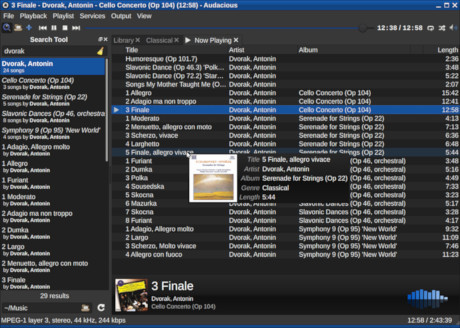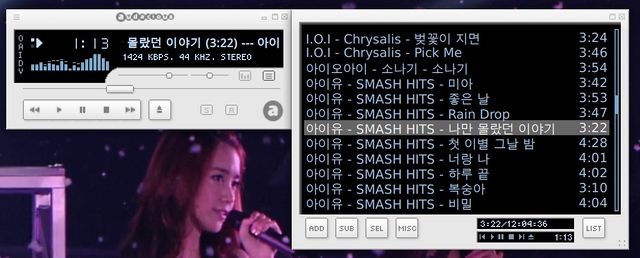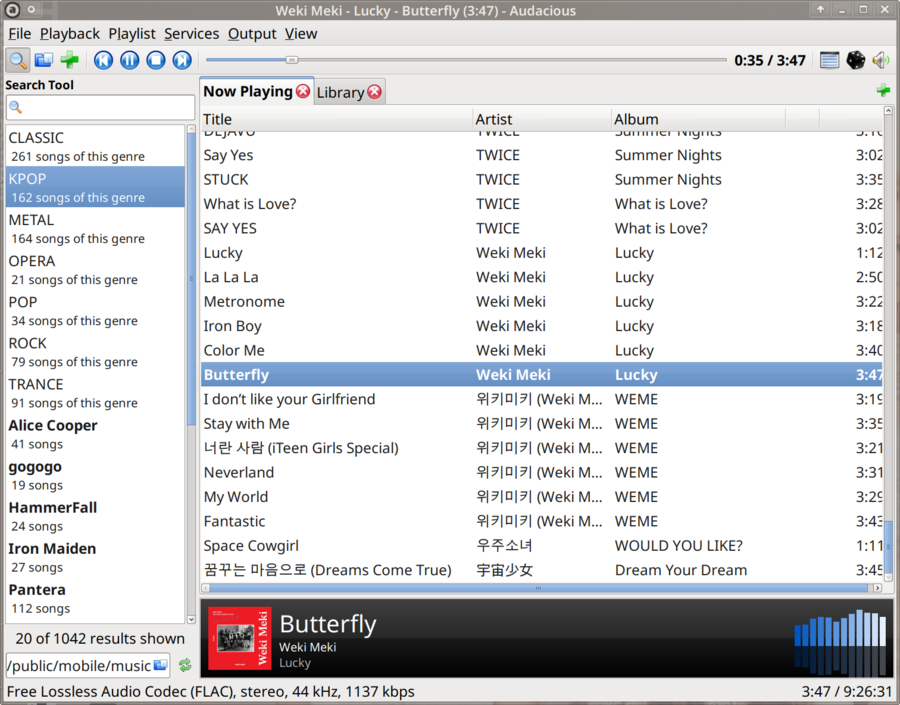Audacious – Phần mềm nghe nhạc đa thể loại miễn phí
Mục lục
ToggleAudacious là gì?
Audacious là một trình phát âm thanh mã nguồn mở . Là hậu duệ của XMMS , Audacious phát nhạc của bạn theo cách bạn muốn mà không lấy mất tài nguyên máy tính của bạn khỏi các tác vụ khác. Kéo và thả các thư mục và các tệp bài hát riêng lẻ, tìm kiếm nghệ sĩ và album trong toàn bộ thư viện nhạc của bạn hoặc tạo và chỉnh sửa danh sách phát tùy chỉnh của riêng bạn. Nghe CD hoặc phát nhạc trực tuyến từ Internet. Tinh chỉnh âm thanh bằng bộ cân bằng đồ họa hoặc thay đổi dải động bằng hiệu ứng âm thanh. Tận hưởng giao diện theo chủ đề Qt hiện đại hoặc thay đổi mọi thứ với giao diện Winamp Classic. Sử dụng các plugin đi kèm với Audacious để tìm nạp lời bài hát cho nhạc của bạn, hiển thị đồng hồ VU và hơn thế nữa. Audacious chạy trên Linux, trên các dẫn xuất BSD và trên Microsoft Windows.
Các tính năng của Audacious
Những tính năng chính của phần mềm Audacious:
– Trình phát âm thanh phổ biến trên hệ điều hành Linux
– Tùy chọn giao diện dựa trên Winamp và GTK+
– Tạo danh sách phát và chỉnh sửa siêu dữ liệu
– Làm việc với định dạng âm thanh phong phú
– Hỗ trợ thao tác kéo thả
Audacious là một trình chơi nhạc “cổ điển” như XMMS và WinAmp cũ tốt. Bạn có thể thêm tệp, thư mục và cây thư mục vào danh sách phát cũng như tải và lưu danh sách phát. Đó là một trình phát theo định hướng danh sách phát và là một trong những điều tốt.
Giao diện
Audacious có ba giao diện khả thi. Các bản phân phối có xu hướng cung cấp giao diện giống Winamp, giống hệt như Winamp cũ tốt và giao diện GTK. Cũng có thể xây dựng giao diện Qt5.
Không có cơ sở dữ liệu âm nhạc hoặc lập chỉ mục âm nhạc trừ khi bạn bật plugin cho nó có tên “Công cụ tìm kiếm”. Công cụ này có thể lập chỉ mục một bộ sưu tập nhạc thực hiện tìm kiếm trên đó. Khả năng lọc bị hạn chế. Audacious không được tạo ra với mục đích sử dụng như vậy; một giải pháp trình phát âm thanh khác như Music Player Daemon + Cantata sẽ tốt hơn nếu cơ sở dữ liệu âm nhạc có thể tìm kiếm là thứ bạn đang theo đuổi. “Công cụ tìm kiếm” tích hợp vào giao diện GTK. Nó trở thành một cửa sổ nổi riêng biệt khi giao diện winamp được sử dụng.
Audacious sẽ chơi tốt tất cả các định dạng âm thanh và luồng mạng mà bạn gặp phải nhờ vào bộ sưu tập đa năng các “Plugin đầu vào”.
Chế độ Winamp
Giao diện Winamp có thể sử dụng giao diện Winamp cổ điển và giao diện XMMS (giao diện XMMS về cơ bản là giao diện Winamp).
Chế độ Winamp rất thoải mái nếu bạn đã quen với kiểu giao diện này. Nó có thể không hấp dẫn bạn nếu bạn quen thuộc hơn với “giao diện vật liệu” kiểu điện thoại.
Chế độ WinAmp có một lỗi được kích hoạt nếu bạn nhấp chuột phải vào đầu giao diện winamp và biến nó thành một thanh và sử dụng plugin biểu tượng khay hệ thống. Nếu bạn thu nhỏ cửa sổ bằng cách nhấp vào biểu tượng khay hệ thống sau khi đặt cửa sổ thành một thanh ngang nhỏ, nó sẽ xuất hiện lại ở giữa màn hình hoặc ở một góc – không phải vị trí trước đây – nếu bạn nhấp vào biểu tượng khay hệ thống để làm cho Audacious tái xuất hiện.
Chế độ GTK
Giao diện GTK hoàn toàn ổn. Nó là eo biển về phía trước và dễ sử dụng.
Plugin “công cụ tìm kiếm” có thể cung cấp khả năng quản lý cơ sở dữ liệu âm nhạc cơ bản của Audacious. Tìm kiếm được giới hạn cho các tìm kiếm từ khóa phù hợp với mọi thứ; một tìm kiếm không thể giới hạn ở nghệ sĩ hoặc tiêu đề hoặc album.
Giao diện GTK cho phép bạn mở một số tab với danh sách phát. Không thể phát hai bài hát cùng một lúc, chỉ có thể sử dụng một danh sách phát tại một thời điểm. Tính năng này rất hữu ích nếu bạn muốn tạo một danh sách nhạc k-pop trong khi nghe nhạc cổ điển. Audacious chỉ có thể quản lý một danh sách phát khi sử dụng giao diện “winamp”.
Plugin
Audacious là một chương trình mô-đun và như vậy, được tạo ra với một bộ sưu tập các plugin. Có các plugin đầu vào đặc biệt cho nhiều định dạng âm thanh như sid, s3m, mod và nhiều định dạng khác. Plugin đầu vào ffmpeg là plugin quan trọng vì nó sẽ chơi mọi thứ.
Các plugin “Chung” bao gồm báo thức, trình tìm nạp ảnh bìa album, thông báo trên màn hình, điều khiển từ xa LIRC, trình quản lý danh sách phát, công cụ tìm kiếm
Chất lượng âm thanh
Audacious được tạo ra với chất lượng âm thanh cao. Nó hỗ trợ đầu ra âm thanh tới PulseAudio, ALSA, OSS3, QtMultimedia, SDL, Jack và một trình ghi tệp. Có rất nhiều plugin hiệu ứng âm thanh để “nâng cao” trải nghiệm của bạn.
Trong thực tế, nó giống như bất kỳ trình phát âm thanh nào khác. Có lẽ những người có Golden Ears có thể nhận thấy “chất lượng âm thanh tốt hơn” từ Audacious. Có lẽ nó thực sự phát ra âm thanh giống như bất kỳ trình phát nào khác đang chơi cùng một tệp. Bí ẩn vẫn chưa được giải đáp.
Autool
Audacious đi kèm với một tiện ích dòng lệnh có tên audtoolsẽ cho bạn biết tất cả các tính năng của nó nếu bạn chạy audtool helptrong một thiết bị đầu cuối. Bạn có thể sử dụng tính năng này để bắt đầu và dừng phát lại, nhận thông tin về bài hát hiện tại, quản lý danh sách phát (thêm / xóa / xóa bài hát), đặt âm lượng, thay đổi bộ chỉnh âm và khá nhiều thứ.
Ảnh màn hình

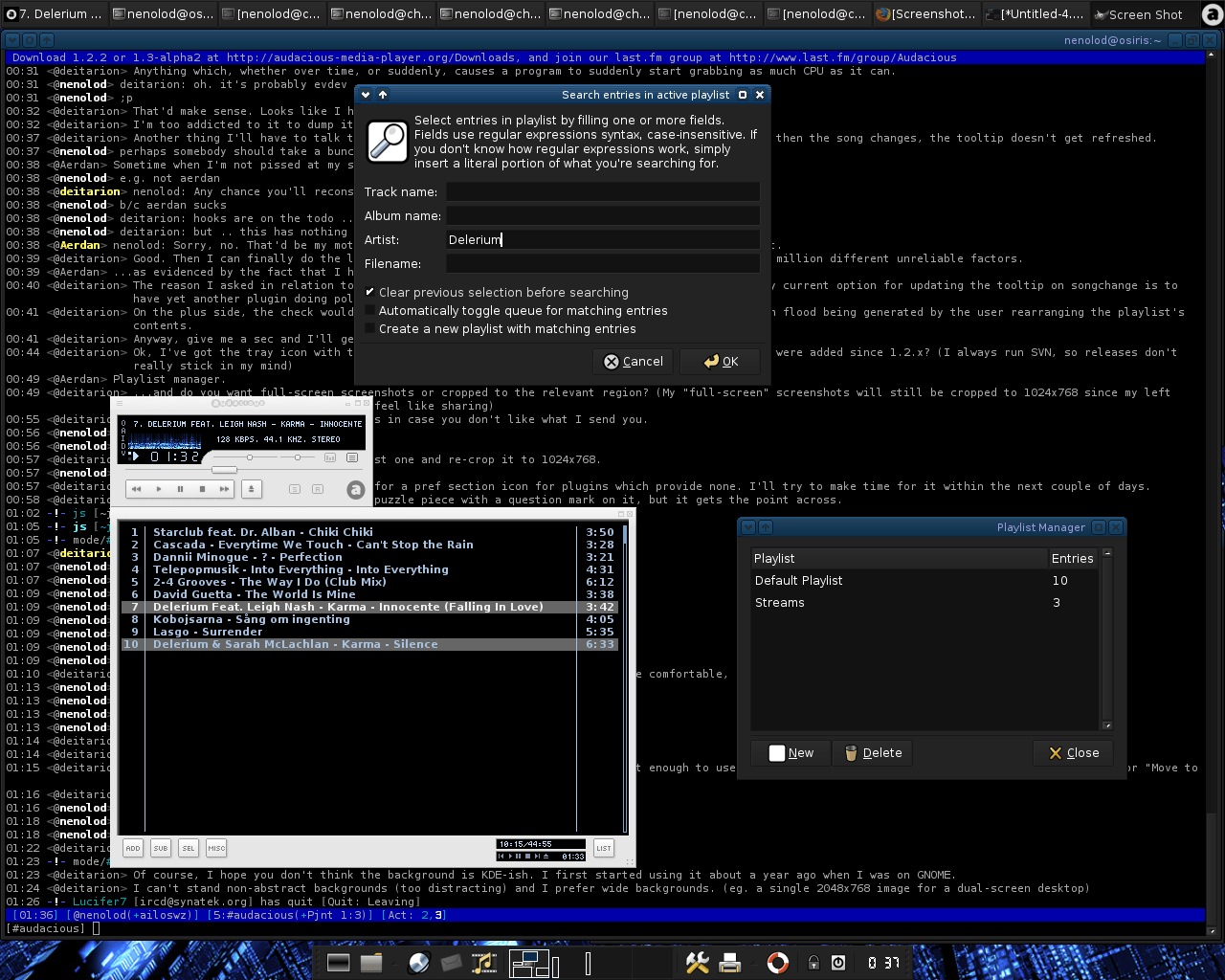

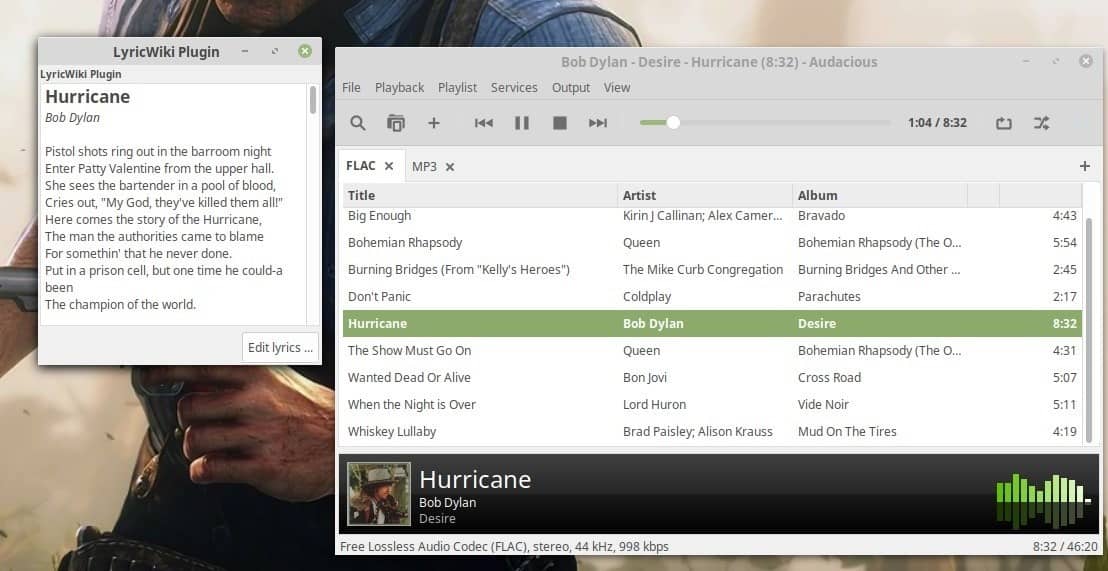
Demo về Audacious
Để tiến hành demo trải nghiệm tính năng của phần mềm bạn có thể truy cập tại https://medibangpaint.com/
Hoặc liên hệ Muakey.vn để được hỗ trợ qua hotline: 0373.454.270
Trân trọng!
Bảng giá tại Audacious
Phần mềm là phiên bản miễn phí bạn nhé!
LƯU Ý: Vui lòng liên hệ với Muakey.vn chúng tôi để sở hữu mức giá ưu đãi phù hợp và tốt nhất bạn nhé!
Ưu - Nhược điểm của Audacious
👍 ƯU ĐIỂM
✔️ Phần mềm vẽ miễn phí.
✔️ Giao diện thân thiện với người dùng, dễ sử dụng
✔️ Có nhiều tính năng, tùy chỉnh dễ dàng
![]()